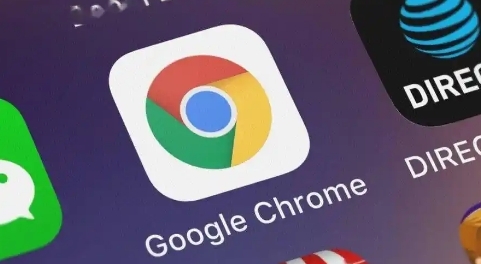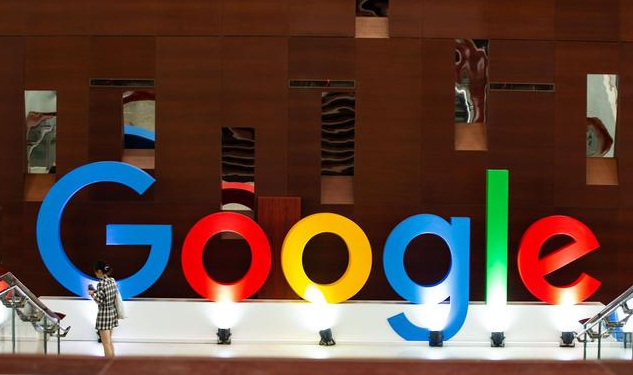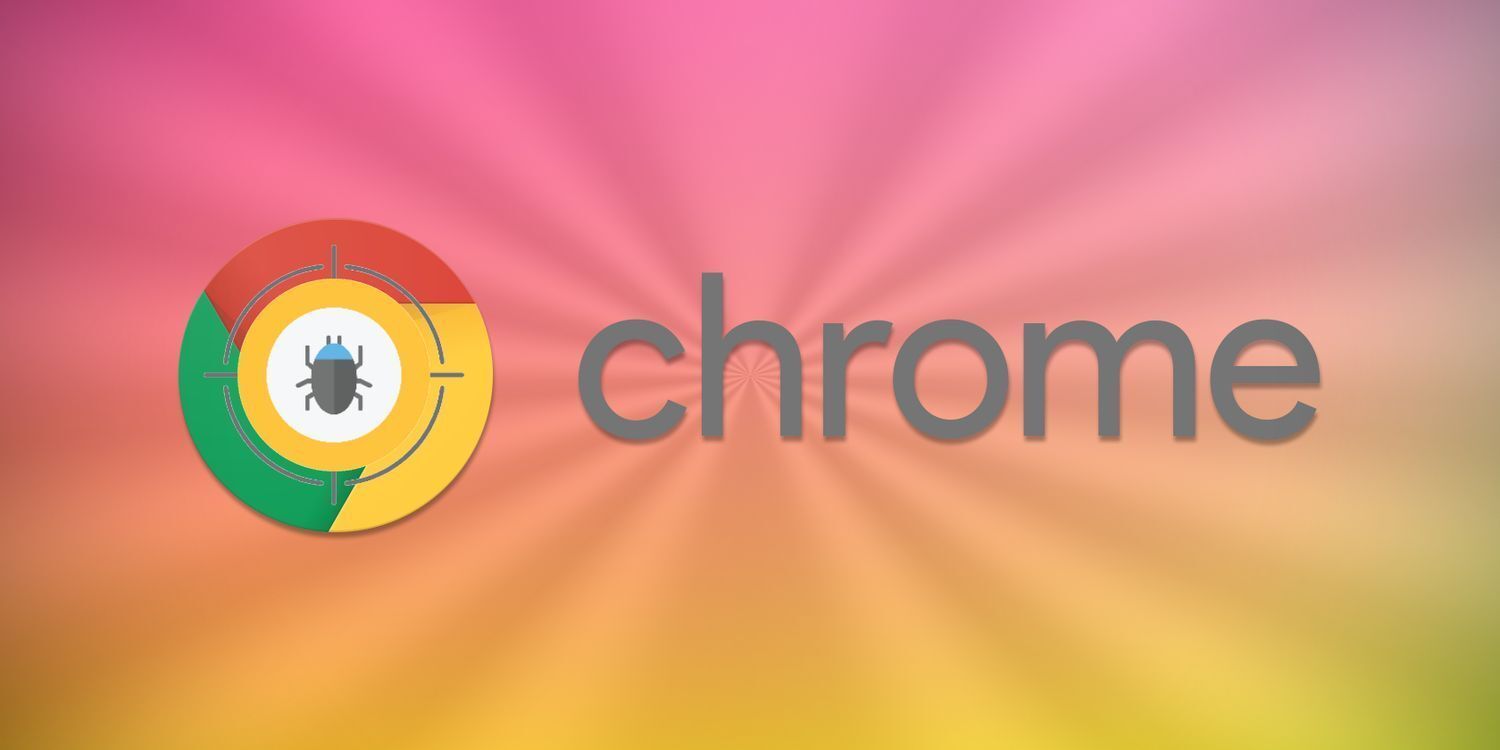访问官网获取安装包是首要步骤。打开设备默认浏览器,在地址栏输入“https://www.google.com/chrome/”进入官方页面。系统会自动识别操作系统类型并提供对应版本的下载选项,Windows用户获得.exe可执行文件,macOS用户则为.dmg磁盘映像格式。点击蓝色下载按钮后保存文件至“下载”文件夹备用。
启动安装程序并遵循向导指引完成部署。双击已保存的安装文件触发自动流程,根据屏幕提示依次确认用户协议、选择目标磁盘位置等基础设置。Windows平台通常默认安装在C盘程序目录,而macOS需将图标拖拽至“应用程序”文件夹实现迁移。安装成功后可自主决定是否设为默认浏览器,此时桌面会生成快捷方式图标。
登录账户实现数据云端同步。首次运行软件时系统提示绑定Google账号,完成验证后即可跨设备共享书签、历史记录及扩展配置。进入设置菜单还能个性化调整主页样式、搜索引擎偏好等参数,提升日常使用效率。
安全防护方面需多维度配置策略。进入“隐私和安全”板块开启安全浏览功能,该模块能主动拦截钓鱼网站与恶意脚本下载。定期清理缓存、Cookie和保存的密码信息,避免敏感数据长期留存于本地终端。对于广告跟踪问题,可通过安装AdBlock类插件或启用隐身模式阻断第三方追踪代码运行。
权限管理有效防范越权访问。在网站设置中精细调控摄像头、麦克风、定位服务的调用许可,对非必要请求予以拒绝。同时检查已安装的扩展程序列表,及时卸载来源不明或长期未更新的工具,降低漏洞利用风险。
保持版本更新确保防御能力与时俱进。通过“帮助→关于Chrome”通道手动检测新版推送,及时应用安全补丁修复已知缺陷。企业用户还可借助组策略统一管控更新频率,维护内网环境稳定性。
通过上述步骤能够建立完整的安全防护体系。每个环节都经过实际测试验证有效性,用户可根据设备性能和个人需求调整操作细节。遇到持续报错时建议优先检查数字签名认证状态再逐步排查环境因素。